วิธีเปลี่ยนตำแหน่งของคุณบน Life360 ได้อย่างง่ายดาย
Life360 แอปติดตามตำแหน่งที่เชื่อถือได้ นำเสนอวิธีการติดตามคนที่คุณรักได้อย่างราบรื่น ออกแบบมาเพื่อการติดตามตำแหน่งของครอบครัวและการแชร์แชทเป็นหลัก ช่วยให้มั่นใจในความปลอดภัยและการเชื่อมต่อ อย่างไรก็ตาม สถานการณ์อาจเกิดขึ้นเมื่อจำเป็นต้องเปลี่ยนตำแหน่ง Life360 ของคุณ ไม่ว่าจะด้วยเหตุผลด้านความเป็นส่วนตัวหรือเหตุผลอื่นๆ บทความนี้จะสำรวจวิธีการเปลี่ยนตำแหน่งของคุณบน Life360 โดยให้กลยุทธ์ที่มีประสิทธิภาพในการรักษาการควบคุมข้อมูลตำแหน่งที่แชร์ของคุณ ค้นพบ วิธีเปลี่ยนตำแหน่งบน Life360 เพื่อเพิ่มความเป็นส่วนตัวและความชอบส่วนตัวด้วยเคล็ดลับและเทคนิคเชิงลึกที่มีรายละเอียดด้านล่าง
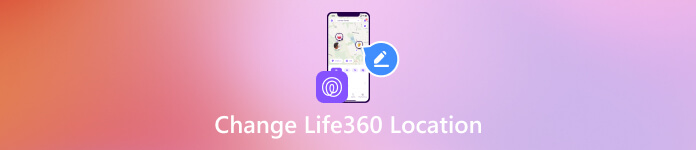
ในบทความนี้:
ส่วนที่ 1 สาเหตุที่เป็นไปได้สำหรับการติดตาม Stop Life360
Life360 ซึ่งเป็นแอปติดตามตำแหน่งยอดนิยม ช่วยให้ผู้ใช้สามารถควบคุมการตั้งค่าการแชร์ตำแหน่งของตนได้ บุคคลอาจหยุดการติดตาม Life360 ด้วยเหตุผลหลายประการ ซึ่งสะท้อนถึงความต้องการและสถานการณ์ที่หลากหลายของผู้ใช้ ด้านล่างนี้คือแรงจูงใจทั่วไปบางประการในการยุติการติดตามตำแหน่ง:
• ความปรารถนาที่จะเพิ่มความเป็นส่วนตัวส่วนบุคคล
• เราจำเป็นต้องปิดการติดตามตำแหน่งสำหรับกิจกรรมหรือเหตุการณ์เฉพาะเป็นการชั่วคราว
• การเก็บรักษาอายุการใช้งานแบตเตอรี่ของอุปกรณ์
• การแก้ไขข้อผิดพลาดทางเทคนิคที่ส่งผลต่อการติดตาม
• การประเมินการตั้งค่าการแชร์ตำแหน่งอีกครั้งตามสถานการณ์ชีวิตที่เปลี่ยนแปลงไป
• การป้องกันความขัดแย้งหรือความเข้าใจผิดที่อาจเกิดขึ้น
• ความพึงพอใจในการแบ่งปันตำแหน่งโดยตั้งใจและด้วยตนเองมากกว่า
• คำนึงถึงความสะดวกสบายและความชอบของบุคคลที่เชื่อมต่อกัน
ส่วนที่ 2 วิธีเปลี่ยนตำแหน่ง Life360
1. เปลี่ยนตำแหน่ง Life360 โดยตรง
ผู้ใช้จำนวนมากต้องการทราบวิธีเปลี่ยนตำแหน่งของ Life360 เพื่อปกป้องความเป็นส่วนตัวของพวกเขา ซึ่งสามารถทำได้โดยการปิดใช้งานบริการระบุตำแหน่งและ Wi-Fi บนอุปกรณ์ที่บันทึก Life360 ไว้ เพื่อป้องกันไม่ให้ Life360 ติดตามตำแหน่งของคุณ โปรดทำตามขั้นตอนด้านล่าง ที่กล่าวมา คุณสามารถมั่นใจได้ว่าตำแหน่งของคุณจะไม่ถูกเปิดเผยและปลอดภัยจากการติดตาม
เปิดใช้งานโหมดประหยัดแบตเตอรี่ซึ่งเป็นฟังก์ชันที่มีประโยชน์บน iPhone/iPad ของคุณที่จะหยุดการรีเฟรชแอปพื้นหลัง ปิดการใช้งาน Wi-Fi โดยไปที่ การตั้งค่า และแตะ Wi-Fi เพื่อปิด
ถัดไป บล็อกการเข้าถึงข้อมูลมือถือสำหรับแอปโดยเข้าไปที่การตั้งค่า จากนั้นค้นหา Life360 แล้วสลับเป็นปิด ข้อมูลเซลลูลาร์.
ใน การตั้งค่า, ย้ายไปที่ ความเป็นส่วนตัว และปิด บริการระบุตำแหน่ง สำหรับ Life360 เพื่อปฏิเสธการอนุญาตของแอปในการเข้าถึงตำแหน่งของคุณ เมื่อเสร็จแล้ว ให้ใช้แอป Life360 กับตำแหน่งใหม่
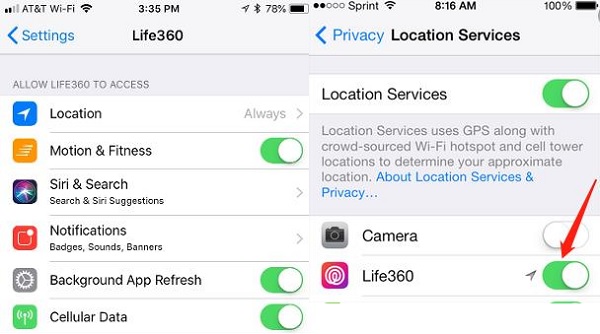
2. ใช้ตัวเปลี่ยนตำแหน่งที่ดีที่สุด
การดำเนินการข้างต้นจะไม่เปิดใช้งานการปลอมแปลงตำแหน่งบน Life360 แต่จะป้องกันไม่ให้ Life360 รับพิกัด GPS แบบเรียลไทม์ของคุณแทน ดังนั้น เพื่อปลอมตำแหน่ง Life360 ของคุณ ให้ใช้ ไอมายพาส ไอโลคาโกไม่จำเป็นต้องเป็นผู้เชี่ยวชาญในการใช้ซอฟต์แวร์นี้ เนื่องจากมีอินเทอร์เฟซที่เป็นมิตรกับผู้เริ่มต้นและการนำทางที่เข้าถึงได้อย่างรวดเร็ว นอกจากนี้ ซอฟต์แวร์ยังสามารถล้อเลียนตำแหน่ง iPhone ของคุณได้ในทุกสถานที่และทุกประเทศที่คุณต้องการโดยไม่จำเป็นต้องไปที่สถานที่เหล่านั้นจริงๆ นอกจากนี้ เครื่องมือนี้ยังน่าสนใจยิ่งขึ้นเนื่องจากรองรับ iPhone รุ่นล่าสุดทั้งหมด ตั้งแต่ iPhone X ไปจนถึงซีรีส์ iPhone 16 ด้านล่างนี้คือขั้นตอนในการเปลี่ยนตำแหน่งบน Life360 iPhone
ติดตั้งตัวเปลี่ยนตำแหน่ง Life360
ดาวน์โหลดตัวปลอมตำแหน่ง Life360 โดยคลิกที่ ดาวน์โหลดฟรี ปุ่มในขั้นตอนนี้ กำหนดเวอร์ชัน Windows หรือ Mac ตามระบบของคุณ หลังการติดตั้ง ให้เปิดเครื่องมือเพื่อดำเนินการต่อ
เชื่อมโยง iPhone และคอมพิวเตอร์
หลังการติดตั้ง ให้เปิดตัวเปลี่ยนตำแหน่ง เชื่อมโยงอุปกรณ์ iOS ของคุณกับคอมพิวเตอร์ Windows PC หรือ Mac ด้วยสายฟ้าผ่าเพื่อเริ่มการใช้งาน หาก iPhone ของคุณไม่ได้รับการวิเคราะห์ คุณควรเลือก เชื่อมั่น ปุ่มบน เชื่อถือคอมพิวเตอร์เครื่องนี้ การแจ้งเตือน
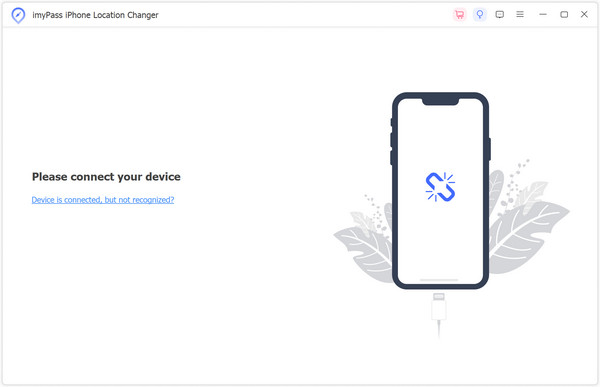
เลือกโหมดการเปลี่ยนตำแหน่ง Life360
หากต้องการปลอมตำแหน่งของคุณ ให้เลือก ปรับเปลี่ยนสถานที่ จากเมนูหลักเพื่อการจัดการตำแหน่งที่มีประสิทธิภาพในขั้นตอนต่อไป คุณยังใช้โหมดอื่นๆ ได้ด้วย เช่น โหมดหลายโหมดหรือจอยสติ๊ก
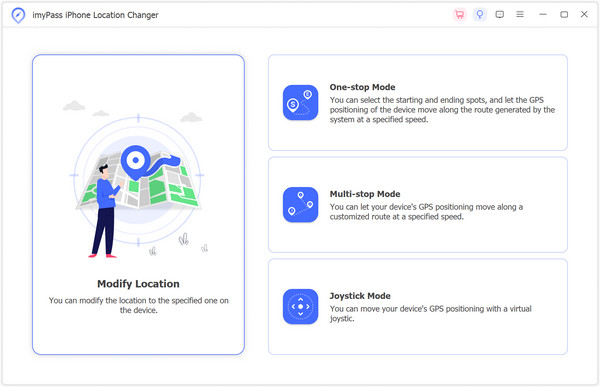
ยืนยันตำแหน่งใหม่ของ Life360
จากนั้นเลือกตำแหน่งใหม่ของ Life360 บนแผนที่ ใช้ แถบค้นหา หากคุณต้องการลดเวลาในการค้นหาสถานที่ที่สมบูรณ์แบบ เมื่อเห็นจุดที่เหมาะสมแล้ว คลิก ซิงค์กับอุปกรณ์ เพื่ออัปเดตตำแหน่ง Life360 ของคุณให้สอดคล้องกัน อย่างไรก็ตาม ถ้าคุณชอบเล่น Pokemon Go คุณก็สามารถใช้มันเป็นสิ่งมหัศจรรย์ของคุณได้ ตัวปลอม Pokemon Go.
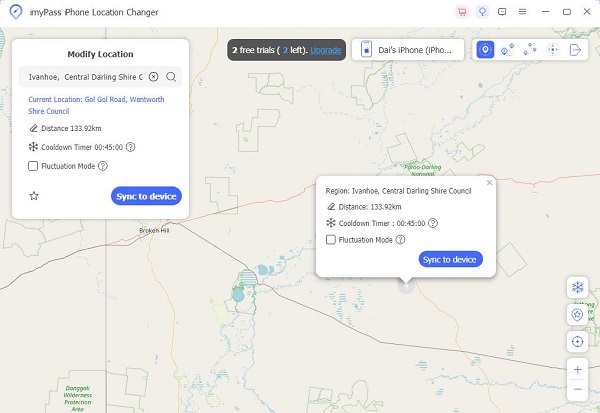
ส่วนที่ 3 เคล็ดลับ: วิธีหยุด Life360 ไม่ให้ติดตามคุณ
1.ใช้โทรศัพท์แบบเบิร์นเนอร์
แนวทางอื่นในการเปลี่ยนตำแหน่งของคุณบน Life360 เกี่ยวข้องกับการใช้โทรศัพท์แบบเขียนได้ คุณติดตั้ง Life360 บนอุปกรณ์รอง โดยปล่อยไว้ที่ตำแหน่งที่คุณกำหนด (บ้าน สำนักงาน ฯลฯ) ในเวลาเดียวกัน คุณก็ย้ายไปที่อื่นได้อย่างอิสระโดยไม่มีการตรวจจับ อย่างไรก็ตาม มีข้อควรระวังบางประการที่ต้องพิจารณา ประการแรก การซื้อโทรศัพท์เครื่องที่สองอาจเป็นเรื่องยาก เนื่องจากมีเพียงบางเครื่องเท่านั้นที่มีอุปกรณ์สำรองพร้อมใช้งาน ประการที่สอง หากมีคนพยายามติดต่อคุณผ่านแอป การตอบกลับจะไม่สามารถทำได้เนื่องจากคุณจะไม่มี iPhone ซึ่งอาจกระตุ้นให้เกิดความสงสัยเนื่องจากคุณไม่ตอบสนอง
2.หยุดการแชร์ตำแหน่ง
ป้องกันการติดตามที่ไม่พึงประสงค์โดยยกเลิกการแชร์ตำแหน่งบน Life360 เมื่อปิดคุณสมบัตินี้ คุณจะสามารถควบคุมความเป็นส่วนตัวของคุณได้อีกครั้ง และจำกัดความสามารถของแอปในการตรวจสอบตำแหน่งแบบเรียลไทม์ของคุณ การดำเนินการนี้ทำให้แน่ใจได้ว่าข้อมูลตำแหน่งของคุณยังคงเป็นความลับ นอกจากนี้ ยังช่วยให้คุณตัดสินใจได้ว่าจะแชร์ข้อมูลตำแหน่งของคุณบนแพลตฟอร์ม Life360 เมื่อใดและอย่างไร
3.เปิดใช้งานโหมดเครื่องบิน
เพิ่มความเป็นส่วนตัวบน Life360 โดยเปิดใช้งานโหมดเครื่องบินเมื่อใช้แอพ เมื่อเปิดโหมดเครื่องบิน คุณจะระงับการสื่อสารไร้สายทั้งหมดบนอุปกรณ์ของคุณชั่วคราว โดยตัดความพยายามในการติดตามที่อาจเกิดขึ้นโดย Life360 ได้อย่างมีประสิทธิภาพ กลยุทธ์นี้ป้องกันไม่ให้แอปเข้าถึงข้อมูลตำแหน่งของคุณ โดยนำเสนอวิธีการนำทางที่รอบคอบโดยไม่เปิดเผยตำแหน่งแบบเรียลไทม์ของคุณ เป็นวิธีที่เรียบง่ายแต่มีประสิทธิภาพในการรักษาการควบคุมความเป็นส่วนตัวของคุณในขณะที่ใช้ Life360 เพื่อให้มั่นใจว่าคุณสามารถมีส่วนร่วมกับแอปได้โดยไม่กระทบต่อรายละเอียดตำแหน่งของคุณ
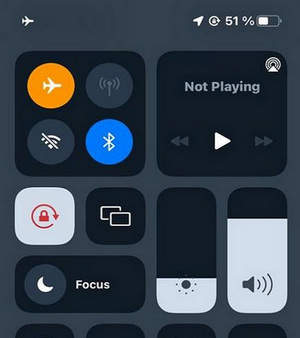
อ่านเพิ่มเติม:
คำถามที่พบบ่อย
-
คุณสามารถเปลี่ยนตำแหน่งของคุณบน Life360 โดยไม่มีใครรู้ได้หรือไม่?
แอปนี้ได้รับการออกแบบมาเพื่อให้ข้อมูลตำแหน่งแบบเรียลไทม์และแม่นยำ อย่างไรก็ตาม คุณสามารถใช้ imyPass iLocaGo เพื่อปลอมตำแหน่งของคุณโดยไม่ให้ใครรู้ได้ แอปนี้มีฟีเจอร์ทั้งหมดที่คุณต้องการเพื่อล้อเลียนตำแหน่งปัจจุบันของคุณ
-
ฉันจะแก้ไขตำแหน่งที่ไม่ถูกต้องของ Life360 ได้อย่างไร
หากคุณพบสถานการณ์ที่ Life360 แสดงตำแหน่งที่ไม่ถูกต้อง คุณสามารถดำเนินการได้หลายขั้นตอนเพื่อแก้ไขปัญหาดังกล่าว ขั้นแรก ตรวจสอบให้แน่ใจว่าได้เปิดใช้งานบริการระบุตำแหน่งบนอุปกรณ์ของคุณแล้ว การรีสตาร์ทอุปกรณ์ การรีเฟรชตำแหน่งภายในแอป Life360 ด้วยตนเอง การตรวจหาการอัปเดตแอป หรือแม้แต่การติดตั้งแอปใหม่ถือเป็นมาตรการแก้ไขปัญหาที่มีประสิทธิภาพ
-
Life360 จะแสดงเมื่อคุณตรวจสอบตำแหน่งของผู้อื่นหรือไม่
Life360 จะไม่แจ้งเตือนผู้ใช้เมื่อมีคนตรวจสอบตำแหน่งของพวกเขา แอปนี้อำนวยความสะดวกในการแชร์ตำแหน่งแบบเรียลไทม์ภายในแวดวงที่กำหนด ถึงกระนั้นก็จะไม่แจ้งให้บุคคลทราบเมื่อมีการดูตำแหน่งของพวกเขา อย่างไรก็ตาม ผู้ใช้ควรรับทราบข้อมูลเกี่ยวกับฟีเจอร์ของแอปและการเปลี่ยนแปลงนโยบายซึ่งอาจมีการเปลี่ยนแปลง
บทสรุป
การจัดการตำแหน่งของคุณบน Life360 เกี่ยวข้องกับการใช้กลยุทธ์ต่างๆ ตั้งแต่การปิดการแชร์ตำแหน่งไปจนถึงการใช้อุปกรณ์เบิร์นเนอร์หรือการเปิดใช้งานโหมดเครื่องบิน แม้ว่าวิธีการเหล่านี้จะช่วยลดการติดตามได้ชั่วคราว แต่การพิจารณาถึงผลกระทบด้านจริยธรรมและความเป็นส่วนตัวก็เป็นสิ่งสำคัญ ผู้ใช้ควรปฏิบัติตามแนวทางปฏิบัติดังกล่าวด้วยความรับผิดชอบ โดยคำนึงถึงจุดประสงค์ในการใช้งานแอปแชร์ตำแหน่ง รู้ วิธีเปลี่ยนบ้านบน Life360 ช่วยให้บุคคลสามารถสำรวจพื้นที่ดิจิทัลด้วยความตระหนักรู้และความซื่อสัตย์
โซลูชั่นสุดฮอต
-
ตำแหน่ง GPS
-
ปลดล็อก iOS
-
เคล็ดลับ iOS
-
ปลดล็อค Android

